Как оформить предложение
АКСАПТА позволяет составить предложение клиенту, информирующее его о наличии товара на складе и текущих ценах. Пройдем последовательность действий по печати предложения и изучим функциональность формы обработки документа по заказу.
В форме Заказ выберите нужный заказ, нажмите на кнопку Обработка и выберите пункт Предложение из появившегося меню.
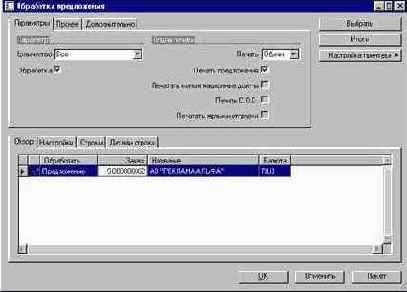
Рис. 244. Печать предложения.
Перед вами – форма Обработка предложения. Диалоговое окно печати подтверждения, накладной, счета выгладит точно так же. Поле Количество установите в значение Все (сформировать предложение по всей номенклатуре в заказе). Опция Немедленная поставка позволяет выбрать количество, указанное в поле Немедленная поставка строки заказа. Если печатаются предварительные варианты предложения, снимите пометку в поле Обработать.
Установите пометку в поле Печать предложения, если вы хотите распечатать и отослать предложение клиенту. В противном случае вывести предложение на печать можно будет только постфактум из журнала предложений. Настройте параметры печати с помощью кнопки Настройка принтера.
Поле Печать определяет порядок вывода на печать ряда документов при одновременной обработке нескольких заказов. В нашем случае осуществляется обработка и печать одного предложения, поэтому значение поля Печать не влияет на порядок обработки.
| G | Режим Обычн.
соответствует последовательной обработке и печати документов: обработано первое предложение – напечатано первая заявка, обработано второе – напечатано второе и т.д. Режим После позволяет сначала обработать весь массив документов и выполнить необходимые проводки, а затем распечатать все документы сразу. |
Назначение полей на закладке Прочее, определяющих параметры проверки кредитного лимита и суммарной обработки, а также закладку Дополнительно
(параметры российской накладной – см. ниже) изучим позднее. Обратим внимание на список заказов в нижней части формы.
На закладке Обзор отображаются заказы, по которым будут распечатаны документы. В нашем примере закладка содержит единственный заказ (Рис. 244). Выбрать дополнительные заказы можно с помощью кнопки Выбрать, активизирующей запрос по заказам. Перечислим кратко поля на закладке Обзор:
| Поле | Описание | ||
В первом поле отображается значок, позволяющий оценить результаты обработки документа. Если в этом поле выводится пиктограмма  выбрано неверное значение), нарушение последовательности обработки документов. Значок  | |||
| Обработать | Тип документа, который будет напечатан: предложение, подтверждение, накладная, счет. | ||
| Заказ | Код заказа, по которому печатается документ. | ||
| Название | Клиент, оформивший заказ. |
При желании можно вручную создать новую строку на закладке Обзор, выбрать заказ и обработать его вместе с остальными. Для того чтобы выбрать заказы для обработки с помощью стандартного запроса, воспользуйтесь кнопкой Выбрать.
Закладка Разное позволяет ввести сменить дату предложения (по умолчанию – текущая дата).

Рис. 245. Редактирование строк предложения.
На закладке Строки приводится список строк документа, скопированных из строк заказа. Здесь можно отредактировать количество товара, которое будет проведено по документу. Для этого в поле Обработать
против соответствующей номенклатуры достаточно проставить количество, меньшее или большее (хотя обработка избыточного количества в ряде случаев оказывается невозможной), чем количество по умолчанию. Автоматически обновляется значение поля Чистая сумма, отражающее стоимость товара по строке.
С помощью кнопки Склад
на закладке Строки можно вывести на экран стандартные запросы по складской проводке, лежащей в основе строки: собственно параметры проводки, сведения о наличных запасах, лоте. При желании прямо в форме Обработка предложения
можно укомплектовать товар средствами модуля Управление складом.
На закладке Детали строки отражаются детальные сведения по выбранной строке: ожидаемое по накладной количество поставки, количество товара, которое будет обработано по строке, и объем товара, который останется необработанным (К поставке).
По окончании ввода информации нажмите кнопки OK или Пакет
(для пакетной обработки предложения). В зависимости от значения поля Печать предложения система выведет документ на печать. Если был активизирован параметр Обработка, система занесет предложение в журнал, причем статус документа по заказу приобретет значение Предложение.
Просмотреть информацию об обработанных предложениях можно, нажав кнопку Запрос
в форме Заказ и выбрав пункт Предложение.